อนุญาตให้ OneDrive ปิดใช้งานการสืบทอดสิทธิ์ในโฟลเดอร์แบบอ่านอย่างเดียว
บทความนี้จะแสดงวิธีอนุญาตให้ OneDrive ปิดใช้งานการสืบทอดสิทธิ์ของ Windows(allow OneDrive to disable Windows permission inheritance)ในโฟลเดอร์แบบอ่านอย่างเดียวขณะอัปโหลดไฟล์ เมื่อ OneDrive ซิงโครไนซ์โฟลเดอร์แบบอ่านอย่างเดียว จะดูแลสิทธิ์ของแต่ละไฟล์ หากคุณปิดใช้งานฟังก์ชันนี้ ความเร็วในการอัปโหลดก็จะดีขึ้นเช่นกัน
OneDrive เป็นหนึ่งใน โซลูชันการจัดเก็บข้อมูลบนคลาวด์ที่ดีที่สุด ที่คุณสามารถใช้ได้ฟรี การอัปโหลดไฟล์และโฟลเดอร์จาก คอมพิวเตอร์ Windowsไม่ใช่เรื่องใหญ่ อย่างไรก็ตาม การรักษาความเร็วในการอัพโหลดหรือความเร็วในการ อัพโหลดที่ช้า(slow upload speed) นั้นเป็นปัญหาสำหรับคนจำนวนมาก แม้ว่าคุณจะไม่ได้กำหนดขีดจำกัดอัตราการถ่ายโอนสำหรับOneDriveแต่ก็อาจต้องใช้เวลาพอสมควรในการอัปโหลดข้อมูลขนาดสองสามเมกะไบต์ เกิดขึ้นเนื่องจากOneDriveตรวจสอบสิทธิ์ของแต่ละไฟล์ก่อนเริ่มกระบวนการอัปโหลด อย่างไรก็ตาม หากคุณปิดใช้งานฟังก์ชันนี้ จะไม่ตรวจสอบเมื่อซิงโครไนซ์โฟลเดอร์แบบอ่านอย่างเดียวบนพีซี
อนุญาตให้ OneDrive(Allow OneDrive)ปิดใช้งานการสืบทอดสิทธิ์ ของ Windows ในโฟลเดอร์แบบอ่านอย่างเดียว(Windows)
เมื่อต้องการอนุญาตให้OneDriveปิดใช้งานการสืบทอดสิทธิ์ ของ Windows ในโฟลเดอร์แบบอ่านอย่างเดียว ให้ทำตามขั้นตอนเหล่านี้-(Windows)
- ค้นหาgpedit.mscในช่องค้นหาของแถบงาน
- คลิกแก้ไขนโยบายกลุ่ม(Edit group policy)ในผลการค้นหา
- นำทางไปยังOneDriveใน การ กำหนดค่าคอมพิวเตอร์(Computer Configuration)
- ดับเบิลคลิกที่อนุญาต OneDrive เพื่อปิดใช้งานการสืบทอดสิทธิ์ของ Windows ในโฟลเดอร์ที่ซิงค์แบบอ่านอย่าง(Allow OneDrive to disable Windows permission inheritance in the folders synced read-only)เดียว
- เลือกตัวเลือกที่เปิดใช้งาน(Enabled)
- คลิกสมัคร(Apply)และตกลง(OK) _
มาดูรายละเอียดขั้นตอนเหล่านี้กัน
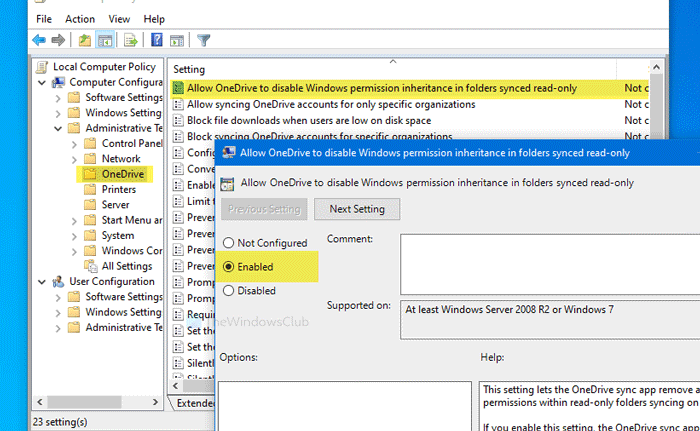
ในตอนแรก คุณจะต้องเปิดLocal Group Policy Editorบนพีซีของคุณ ให้ค้นหา ในกล่องค้นหา gpedit.mscในแถบ(Taskbar)งาน แล้วคลิก แก้ไขนโยบายกลุ่ม(Edit group policy) ในผลการค้นหา หลังจากเปิดแล้วให้ไปที่เส้นทางต่อไปนี้-
Computer Configuration > Administrative Templates > OneDrive
ดับเบิลคลิกที่ อนุญาต OneDrive เพื่อปิดใช้งานการสืบทอดสิทธิ์ของ Windows ในโฟลเดอร์ที่ซิงค์(Allow OneDrive to disable Windows permission inheritance in the folders synced read-only) การตั้งค่าแบบอ่านอย่างเดียวทางด้านขวาของคุณ เลือกตัวเลือกที่ เปิดใช้งาน (Enabled )
ตอนนี้ให้คลิกปุ่ม ใช้ (Apply )และ ตกลง (OK )เพื่อบันทึกการเปลี่ยนแปลง
ก่อนเริ่มต้นใช้ วิธี Registryขอแนะนำให้ สร้างจุดคืนค่าระบบ และ สำรองไฟล์ Registry(backup all Registry files)ทั้งหมด
อนุญาตให้ OneDrive(Allow OneDrive)ปิดใช้งานการสืบทอดสิทธิ์ ของ Windows ในโฟลเดอร์แบบอ่านอย่างเดียว(Windows)
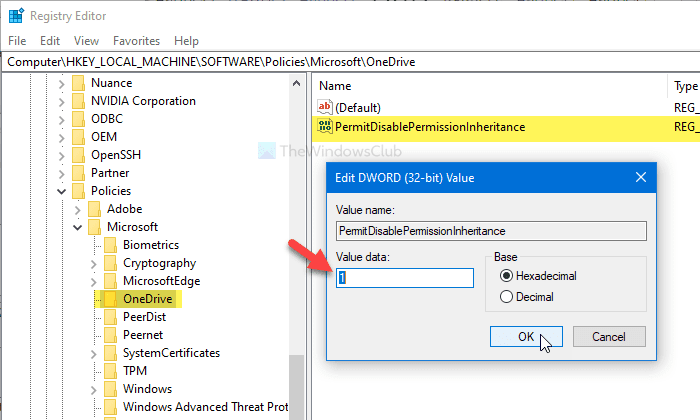
เมื่อต้องการอนุญาตให้OneDriveปิดใช้งานการสืบทอดสิทธิ์ ของ Windows ในโฟลเดอร์แบบอ่านอย่างเดียว ให้ทำตามขั้นตอนเหล่านี้-(Windows)
- ค้นหาregeditในช่องค้นหาของแถบงาน
- คลิกที่Registry Editorในผลการค้นหา
- คลิกปุ่มใช่(Yes)
- นำทางไปยังOneDriveในHKLM
- คลิกขวา(Right-click)ที่OneDrive > New > DWORD((Value) 32 บิต)
- ตั้งชื่อเป็นPermitDisablePermissionInheritance
- ดับเบิลคลิกเพื่อตั้งค่า(Value) ข้อมูล ค่าเป็น1
- คลิกตกลง(OK) _
หากต้องการทราบข้อมูลเพิ่มเติม โปรดอ่านต่อไป
ขั้นแรก ให้ค้นหา ในกล่องค้นหา regeditในแถบ(Taskbar)งาน และคลิกที่ Registry Editorในผลการค้นหา หาก ข้อความแจ้ง UACปรากฏขึ้น ให้คลิกปุ่มใช่ (Yes )หลังจากนั้นนำทางไปยังเส้นทางนี้-
HKEY_LOCAL_MACHINE\SOFTWARE\Policies\Microsoft\OneDrive
หากคุณไม่พบ OneDriveให้คลิกขวาที่ Microsoft > New > Keyแล้วตั้งชื่อเป็น OneDrive
ตอนนี้ให้คลิกขวาที่ OneDrive > New > DWORD (32-bit) Value และ ตั้งชื่อเป็น PermitDisablePermissionInheritance
จาก นั้นดับเบิลคลิกที่PermitDisablePermissionInheritanceและตั้ง ค่า Value data (Value data )เป็น 1
คลิก ปุ่ม ตกลง (OK )เพื่อบันทึกการเปลี่ยนแปลง
นั่นคือทั้งหมด! หวังว่าคำแนะนำง่ายๆ นี้จะช่วยคุณได้มาก
Related posts
ผู้ใช้ Allow ในการเลือกวิธีจัดการกับความขัดแย้งซิงค์ Office file
Allow หรือบล็อกการซิงค์บัญชี OneDrive สำหรับองค์กรเฉพาะ
ปิดใช้งานการแจ้งเตือน OneDrive เมื่อซิงค์หยุดชั่วคราวโดยอัตโนมัติ
Fix OneDrive error code 0x8004de40 บน Windows 10
แก้ไขรหัสข้อผิดพลาด OneDrive 0x8007016a
Fix OneDrive Error Code 0x8004dedc (Geo Location Problem)
วิธีเพิ่มการตั้งค่าซิงค์ OneDrive ใน Local Group Policy Editor
วิธีการรักษาความปลอดภัย OneDrive Account
วิธีการล็อค OneDrive กับ Password, Touch ID or Face ID บน iPad
วิธีใช้ OneDrive เพื่อเข้าถึงไฟล์ของคุณบนพีซี Windows 10 ของคุณ
Remove Outlook .pst ไฟล์ข้อมูลจาก OneDrive ใน Windows 10
ที่ดีที่สุด Microsoft OneDrive Tips and Tricks ที่จะใช้มันเหมือน Pro
Fix OneDrive Error Code 0x8004de85 หรือ 0x8004de8a
OneDrive Error 0x80070194, cloud file provider ออกจากโดยไม่คาดคิด
รายการนี้อาจจะไม่อยู่หรือไม่สามารถใช้ได้อีก - ข้อผิดพลาดวันไดรฟ์
วิธีการยกเลิกการเชื่อมโยงยกเว้นหรือลบโฟลเดอร์จาก OneDrive ใน Windows 11/10
Reset OneDrive เพื่อแก้ไขปัญหา OneDrive บน Windows 11/10
PC isn ของคุณเชื่อมต่อกับอินเทอร์เน็ต OneDrive Error 0x800c0005
วิธีการแก้ไขปัญหา OneDrive sync บน Windows 10
วิธีเพิ่มและซิงค์หลาย OneDrive Accounts กับคอมพิวเตอร์ของฉัน
